索尼不断为PS5发布新的更新,以改善你的游戏机的可玩性。这些更新可能包括生活质量的小改进,错误的补丁,甚至是操作系统的大修。
你要确保在新的更新发布后立即更新你的游戏机,以确保它能正常工作。但你如何更新你的PS5?如果你正在为这个问题迷惑,你就来对地方了。

我如何知道何时更新我的PS5?
PS5是第九代PlayStation游戏机,所以索尼对它有持续的支持。每隔几个月甚至更频繁地看到该系统的新更新是很常见的。
PS5的更新不是按计划发布的,所以时不时检查一下是否有新的更新发布是一个好主意。你可以通过PlayStation支持网站或游戏机本身了解所有新的PS5更新。

更新你的PS5的三种方法
1. 从主屏幕更新你的PS5
在主屏幕的快速菜单中,你可以找到一个快捷方式,不仅可以找到系统更新,还可以找到所有其他游戏的更新。
1. 按下DualSense控制器上的PS按钮。
2. 向右滚动,直到你看到 "下载/上传"。
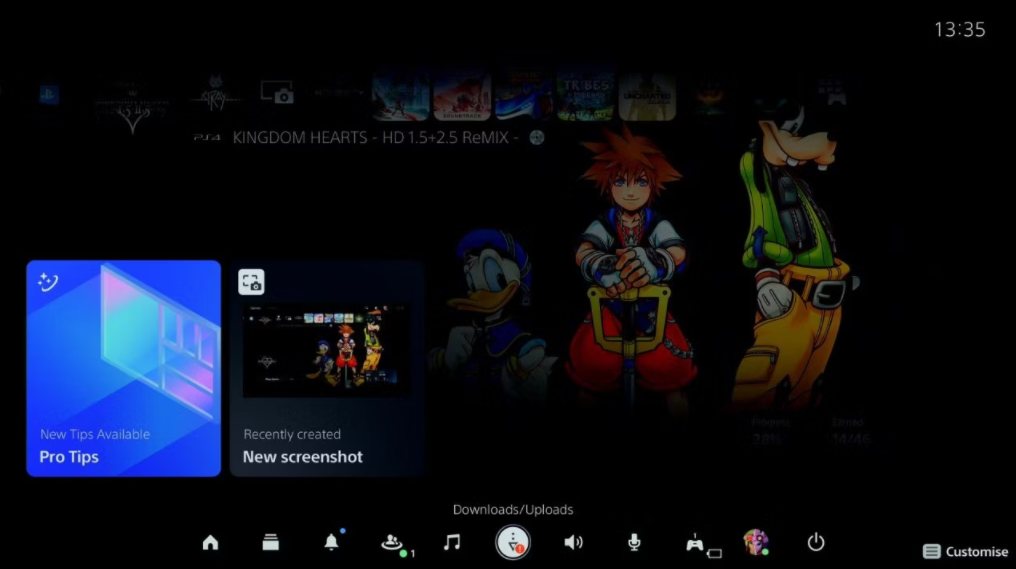
3. 这将会出现一个所有可用下载的列表。从这个列表中选择你的系统更新,按照屏幕上的提示更新你的游戏机。
这种方法是更新PS5的最快方式。
2. 从设置菜单中更新你的PS5
要从设置菜单中安装更新,请按照以下说明进行:
1. 通过选择右上角的齿轮图标,打开你的PS5设置。
2. 向下滚动到系统。
3. 从系统软件中,选择系统软件更新和设置。
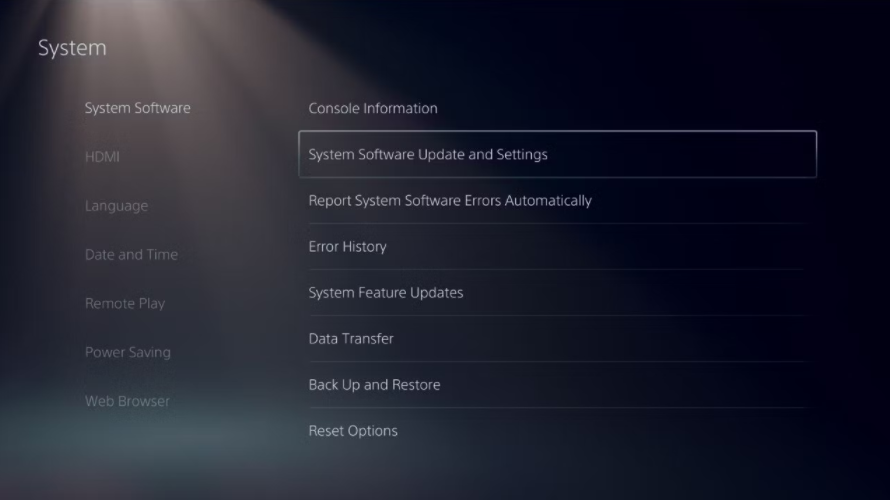
4. 如果你需要更新你的系统,你会在更新系统软件部分看到更新。选择这个并下载更新。
这两种方法是从游戏机本身更新PS5的唯一方法。
3. 在安全模式下手动更新你的PS5
如果你的游戏机在安装更新时遇到困难,请重新启动系统并再次尝试。如果还是不行,你可以使用USB驱动器手动更新你的PS5。以下是方法:
1. 在一个USB驱动器上建立一个名为PS5的文件夹。确保它被格式化为FAT32。
2. 在PS5文件夹中建立第二个文件夹,标记为更新。
3. 通过PlayStation支持网站下载PS5更新,将其命名为PS5UPDATE.PUP,并将其保存在更新文件夹中。
4. 将USB插入你的游戏机。
5. 在安全模式下启动您的PS5,按住电源按钮几秒钟,直到你听到第二声提示音。
6. 选择安全模式选项3,更新系统软件。
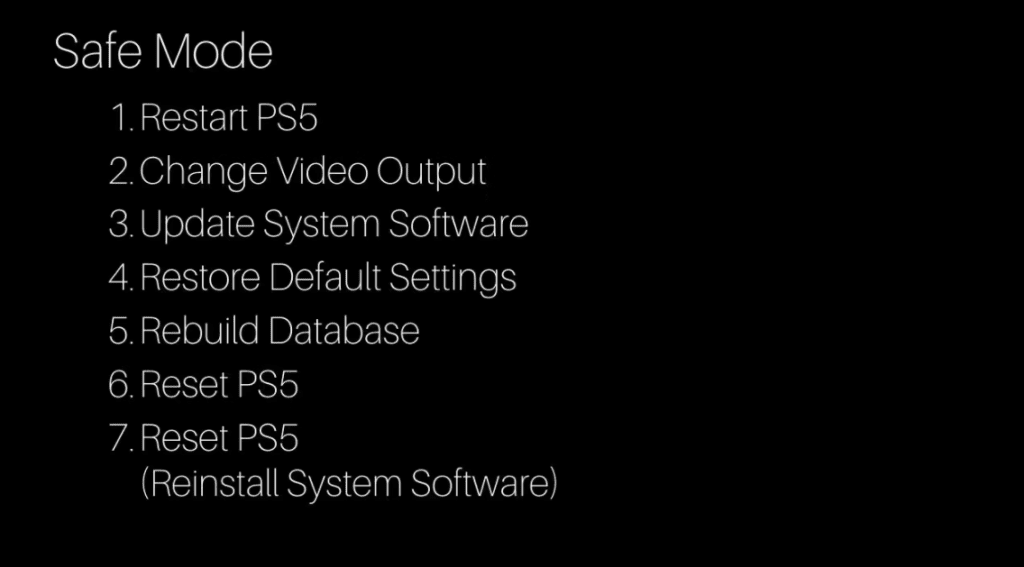
7. 选择从USB存储设备更新,然后选择确定。
如果你有任何问题,请回过头来,确保你已经用上面的建议正确标记了你的文件,否则PS5可能无法识别它们。
始终保持你的PS5更新
更新你的PS5不一定是一个艰巨的过程。无论你选择上述哪种方法,你的PS5都会在短时间内处于最佳状态。
确保你的PS5游戏机和DualSense控制器在当前的软件上运行是非常重要的,因为在过时的软件上运行这些软件都可能导致性能问题。如果你的游戏机或控制器遇到任何问题,系统更新应该是你的第一道关口。
版权声明:文章仅代表作者观点,版权归原作者所有,欢迎分享本文,转载请保留出处!


